电脑显示器模糊不清如何解决?哪些因素可能导致显示器不清晰?
- 综合资讯
- 2025-03-31
- 8
- 更新:2025-03-26 23:32:03
在使用电脑工作或娱乐时,显示器呈现的图像清晰度直接影响用户体验。如果屏幕模糊不清,这不仅会让眼睛感到疲劳,还可能降低工作效率,并减损视觉享受。本文将探讨电脑显示器模糊不清的问题及其潜在原因,并提供相应的解决方法。通过这些步骤,你可以快速诊断并修复显示问题,同时了解一些显示器保养的实用技巧。
电脑显示器模糊不清的原因分析

1.显示器分辨率设置不当
当电脑的显示设置与显示器规格不匹配时,可能会出现模糊现象。通常情况下,如果你的显示器支持高分辨率,而系统的显示设置被设置为较低分辨率,图像就会显得模糊。
解决方法:
调整显示分辨率至推荐设置。通常在Windows系统中,右击桌面,选择“显示设置”,然后在“显示分辨率”选项中选择最合适的分辨率。
对于Mac用户,则进入“系统偏好设置”中选择“显示器”,并调整至推荐或最佳分辨率。
2.显示器老化或损坏
显示器经过长时间使用可能因老化而出现图像模糊。如果有物理损伤,如屏幕被硬物刮伤,也可能导致屏幕显示模糊。
解决方法:
检查显示器背面的标签,确认显示器的型号和规格,并上网查找是否有固件更新。更新固件有时可以解决画面模糊的问题。
如果确认显示器硬件损坏,可能需要联系专业维修人员或更换新的显示器。
3.显示器连接线问题
连接线松动或已经损坏会直接导致信号传输不稳定,进而造成屏幕显示模糊。
解决方法:
确保所有的连接线都已牢固连接。尝试重新插拔连接线,仔细检查是否有损坏或弯曲。
更换一条新的连接线,确保使用与你的显示器和电脑兼容的连接线。
4.显示器驱动程序问题
过时或损坏的显卡驱动程序可能导致图像输出异常,包括模糊。
解决方法:
进入设备管理器,找到显卡设备,右键点击并选择“更新驱动程序”。
前往显卡制造商的官方网站下载并安装最新版本的驱动程序。
5.视觉残影或屏幕烧伤
长期在同一屏幕上显示相同或静态图像(如电脑桌面壁纸、游戏界面等)会导致屏幕像素过度使用,产生视觉残影或屏幕烧伤现象,这种损害是永久性的。
解决方法:
尽量避免长时间显示同一画面,并定期更改屏幕保护程序。
对于已经出现残影或烧伤的屏幕,通常无法通过软件手段修复,可能需要更换屏幕或整个显示器。

显示器保养和维护建议
1.定期清洁显示器
灰尘积累不仅会影响显示器的画质,还可能对机器寿命造成影响。定期用软布擦拭显示器屏幕和外壳是必要的。
2.使用合适的屏幕保护程序
选择动态屏幕保护程序或设置屏幕在一定时间无活动后自动关闭,以减少长时间显示静态图像的机会。
3.避免显示器过热
过热可能导致显示器内部元件老化加速,应确保显示器周围有良好的通风环境。
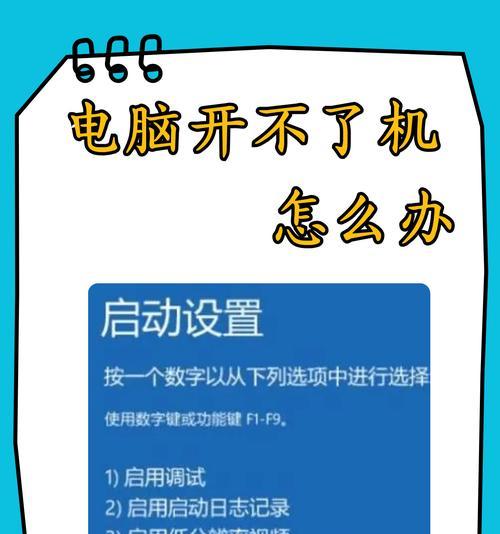
结语
电脑显示器模糊不清是一个多因素影响的问题,涉及显示器设置、硬件状况、连接线质量等多个方面。通过本文的指导,你不仅可以诊断并解决常见的模糊问题,还可以通过日常保养延长显示器的使用寿命。一旦尝试了所有可能的解决方法后问题依旧存在,可能需要考虑更换显示器或寻求专业技术人员的帮助。无论面对什么情况,保持谨慎和细心的处理,都能帮助你维护一个清晰的显示器画面。















